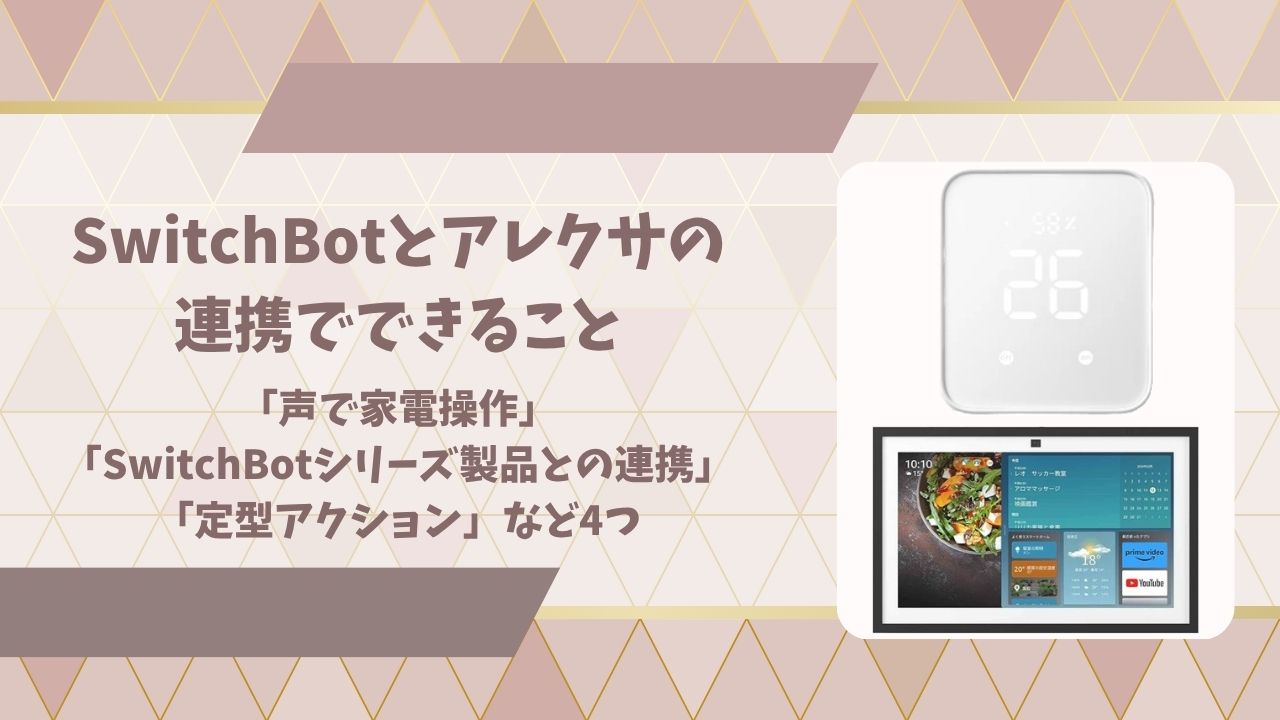お家をスマートホーム化しようと思っています。SwitchBotとアレクサの連携でできることを知りたいです。
- SwitchBotとアレクサの連携でできることは?
- SwitchBotとアレクサの連携方法は?
- SwitchBotとアレクサが連携できない場合は?
この記事ではスマートホーム歴5年以上の私が、SwitchBotとアレクサの連携に関する疑問にお答えします。
さらに「声で家電やSwitchBotデバイスがうまく操作できない」ときの対処法についても解説します。
スイッチボットとアレクサを連携することで、忙しい朝の準備や手が離せない育児や家事の時間が、スムーズで心地よい時間に変わりますよ。
日々のストレスを減らし、あなたの生活をより豊かで快適なものに変えましょう。
SwitchBotとアレクサの連携でできること
SwitchBotとアレクサを連携すると、できることが4つあります。
どれも設定が簡単で、一度連携すれば、その後は快適に使い続けられますよ。
声で家電操作
SwitchBotとアレクサを連携すると、赤外線リモコン家電を声で操作できるようになります。
- 照明
- エアコン
- テレビ
- DVD/ブルーレイレコーダー
- 扇風機
上記はすべて赤外線リモコンで操作できる家電です。(SwitchBotシリーズ製品やMatter対応製品も声で操作可能です。SwitchBotシリーズ製品との連携はこちらの章で詳しく解説)
子どもやペットのお世話や、料理中などの手が離せないときに、声で家電が操作できたら便利ですよね。

スマホでも操作できますが、声での操作は速くて快適ですよ。
声で操作できる家電、それぞれの活用法を紹介します。
- 「アレクサ、キッチン照明をつけて/消して
- 「アレクサ、ダイニング照明を明るくして/暗くして」

我が家では「キッチン照明消して」を、料理を運んでいて手がふさがっているときによく使っています。
「リビング照明をつけて」は、夕方暗くなってきたけど、イスから立ち上がりたくないときにとても便利ですよ。
LDKにSwitchBotハブとアレクサを設置していて、「リビング」「ダイニング」「キッチン」それぞれの照明を連携している場合、「照明」だけだとどの部屋の照明のことか、アレクサが認識できません。
そのためアレクサアプリに照明を登録する際は、「リビング照明」「ダイニング照明」など、「お部屋の名前+照明」で登録しましょう。
- 「アレクサ、エアコンをつけて/消して」
- 「アレクサ、エアコンを冷房/暖房/除湿/送風にして」
- 「アレクサ、エアコンを1℃下げて/上げて」
- 「アレクサ、エアコンの設定温度を教えて」
- 「アレクサ、エアコンのモードは何?」

我が家では、料理中に暑さや寒さを感じたとき、わざわざリモコンのところまで行く必要がなく、直感的に声で操作できるので助かっています。
- 「アレクサ、テレビをつけて/消して」
- 「アレクサ、テレビを1チャンネルにして」
- 「アレクサ、テレビの音量を大きくして/小さくして」

我が家では、帰宅直後や家事をしている最中に使うことが多いです。
リモコンを探して、ボタンを押す手間がなく、声ですぐに操作できるので、直感的に使えて時短になっています。
定型アクション
SwitchBotハブとアレクサを連携すると、声だけで複数の動作を一括で実行できるようになります。
<定型アクションの活用例>
| 掛け声 | 一連の動作内容 |
|---|---|
| アレクサ、おはよう | 1.寝室照明をつける(寝室にスマート照明が必要) 2.リビング照明をつける 3.リビングのエアコンをつける |
| アレクサ、いってきます | 1.テレビを消す 2.エアコンを消す 3.リビング照明を消す |
| アレクサ、ただいま | 1.リビング照明をつける 2.エアコンをつける 3.テレビをつける |
| アレクサ、おやすみ | 1.すべての照明を消す(各部屋にスマート照明が必要) 2.エアコンを消す |
上記はほんの一例です。

我が家では「アレクサ、おはよう」と言ったとき、「寝室照明をつけて、5秒待機後、ダイニング照明をつける」設定をしています。
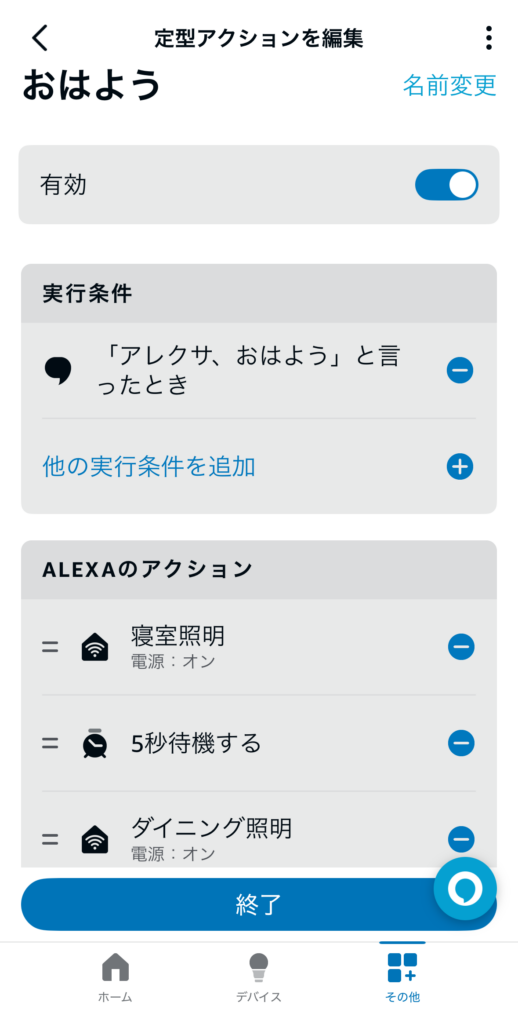
あなたの生活ルーティーンに合わせた設定をして、家電操作の手間を減らし、日々の生活を快適にしましょう。
\定型アクションの設定方法を詳しく解説/
Echo Show15(Amazon Echoシリーズ)との連携

我が家では、リビングでSwitchBotハブ2とEcho Show15を連携して使っています。
<SwitchBotハブ2>

<Echo Show15>
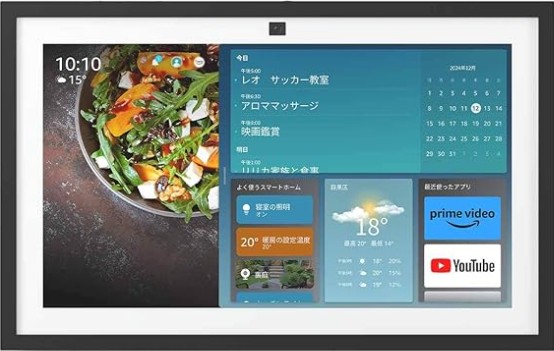
アレクサに声で操作をお願いすると、Echo Show15の画面に操作内容が表示されます。
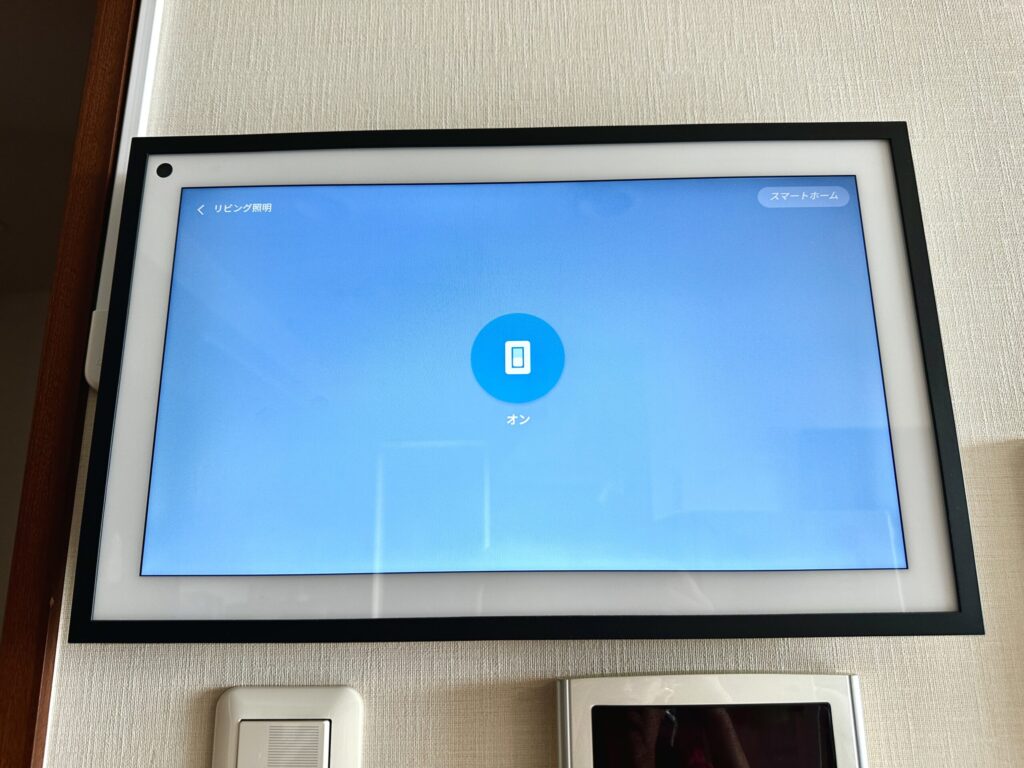
またアレクサアプリ内の「お気に入り」に、互換性のあるスマートホームデバイスを登録しておくと、Echo Show15の画面でも操作できますよ。
- 照明
- プラグ
- スイッチ
- カメラ
- サーモスタット

我が家では、各部屋の照明とSwitchBotボット(指ロボット)を表示させています。
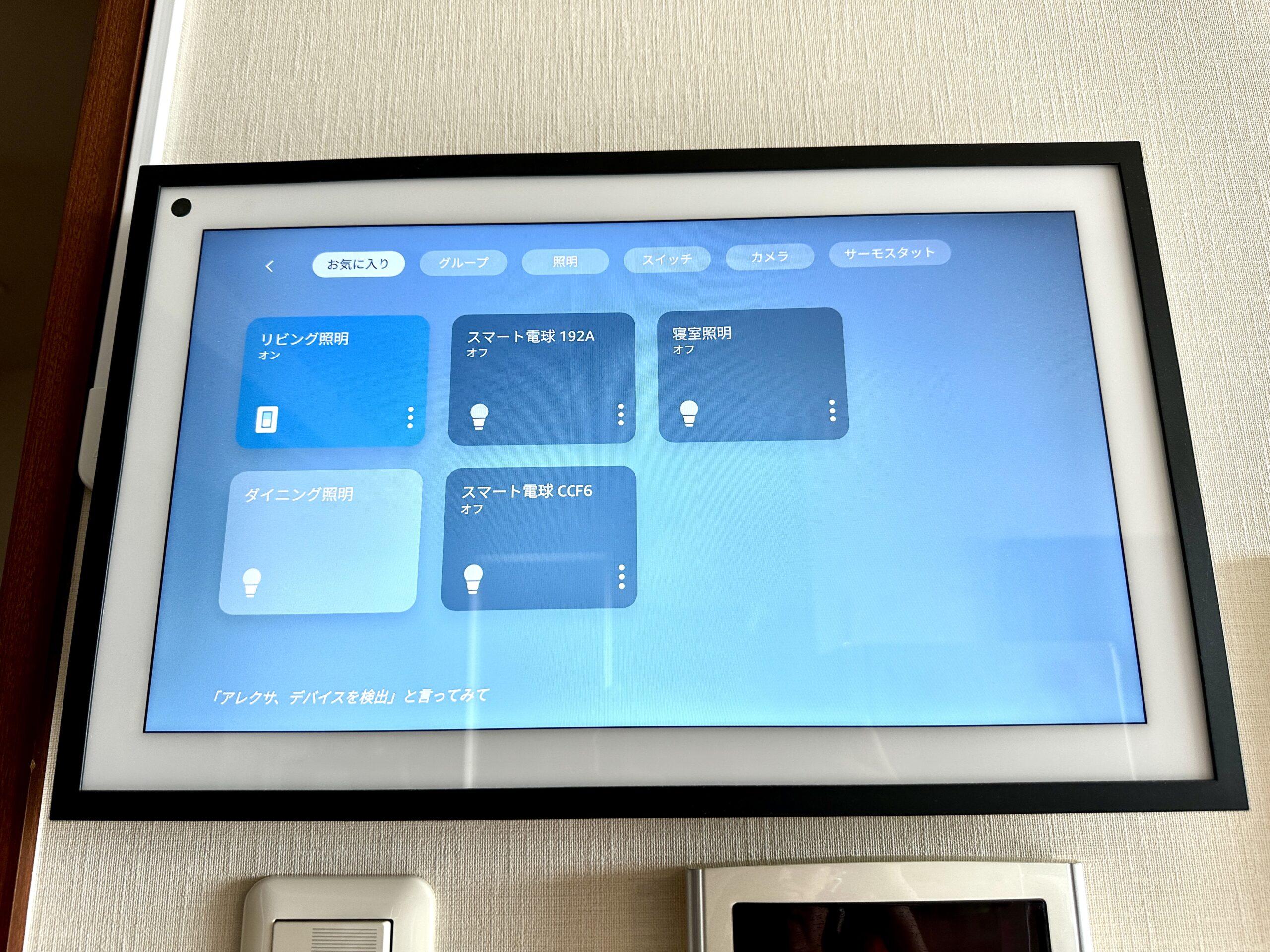
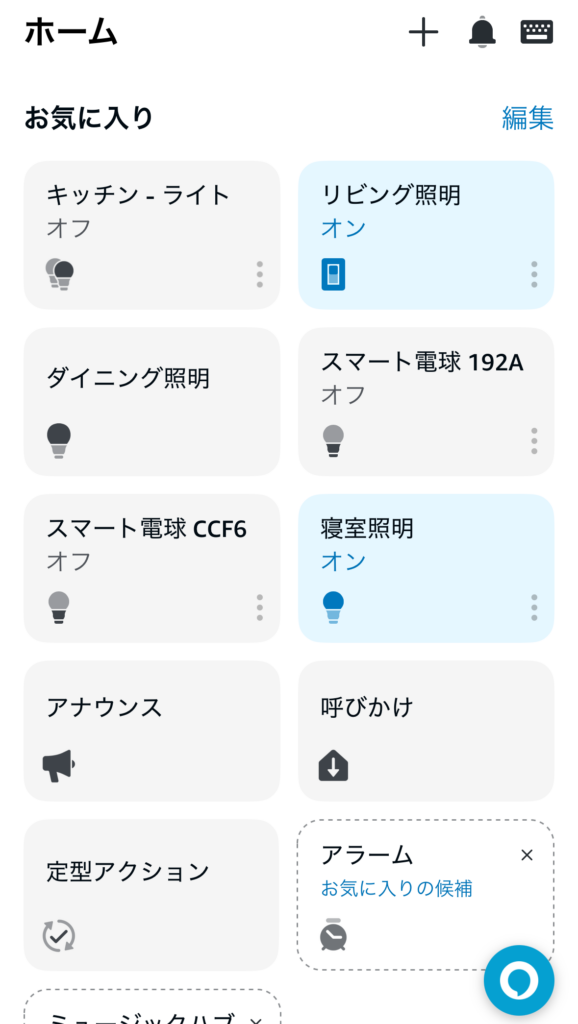
ただし家電操作はEcho Show15の画面で操作するよりも、声で操作するほうが速いですよ。
\多機能でコスパが良いSwitchBotハブはこちら/
\壁掛けできる高性能スマートディスプレイ/
SwitchBotシリーズ製品との連携
SwitchBotシリーズ製品とアレクサを連携させると、赤外線リモコン家電だけでなく、SwitchBotのスマートデバイスも音声でコントロールできるようになります。
- SwitchBotカーテン
- SwitchBotスマートロック
- SwitchBotスマート電球
- SwitchBotプラグ(コンセント)
- SwitchBotカメラ
- SwitchBotボット
SwitchBot製品が物理的な動きや電源操作をすることで、家中のほとんどの「デバイス」があなたの声で動くようになりますよ。
- 「アレクサ、カーテンを開けて/閉めて」
- 「アレクサ、おはよう」と言うと、カーテンが開く
定型アクションの章で紹介した「アレクサ、おはよう」や「アレクサ、ただいま」の一連の動作の中にカーテンの開閉も設定できますよ。
- 「アレクサ、玄関のカギを閉めて」
- 「アレクサ、玄関のカギは閉まってる?」(状態確認)
施錠は音声でできますが、高いセキュリティーを保つため、開錠は音声でできません。
- 「アレクサ、キッチン照明をつけて/消して」
- 「アレクサ、キッチンの明るさを80%にして」
照明のON・OFF以外に、調光や調色もできます。
スマホアプリで操作するよりも、声での操作のほうが速いですよ。
- 「アレクサ、扇風機をつけて」
- 「アレクサ、テーブルライトを消して」
- 「アレクサ、おはよう」と言うと、コーヒーメーカーの電源をつける
電気ストーブやファンヒーターなどの暖房器具には、危険なので使わないようにしましょう。
- 「アレクサ、寝室の温度/湿度は?」
子ども部屋やペット部屋の温湿度管理にも使えますよ。
音声で知らせてくれるので、料理や家事の最中でも確認できて安心です。

我が家では、防犯のためにSwitchBotドアセンサーを使っています。
日中、玄関ドアを開けたら、アレクサが「玄関ドアが開きました」とアナウンスしてくれます。
SwitchBotシリーズの幅広いラインナップを活用して、あなたに合った使い方を見つけて、生活の質を向上させましょう。
\アレクサでできることの詳細解説はこちら/
\SwitchBotハブ2の徹底解説はこちら/
SwitchBotハブとアレクサの連携方法
SwitchBotハブとアレクサを連携させる方法を解説します。
事前にSwitchBotハブ本体が、SwitchBotアプリに追加されているか確認しましょう。
- SwitchBotハブ本体
- Wi-Fi環境
- スマートフォン
- アレクサデバイス(Echo ShowやEcho Dotなど)
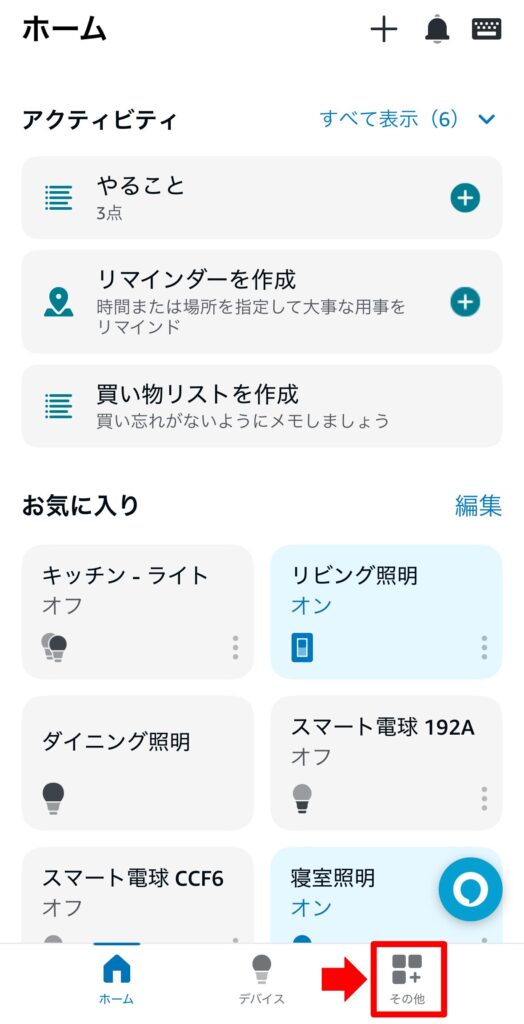
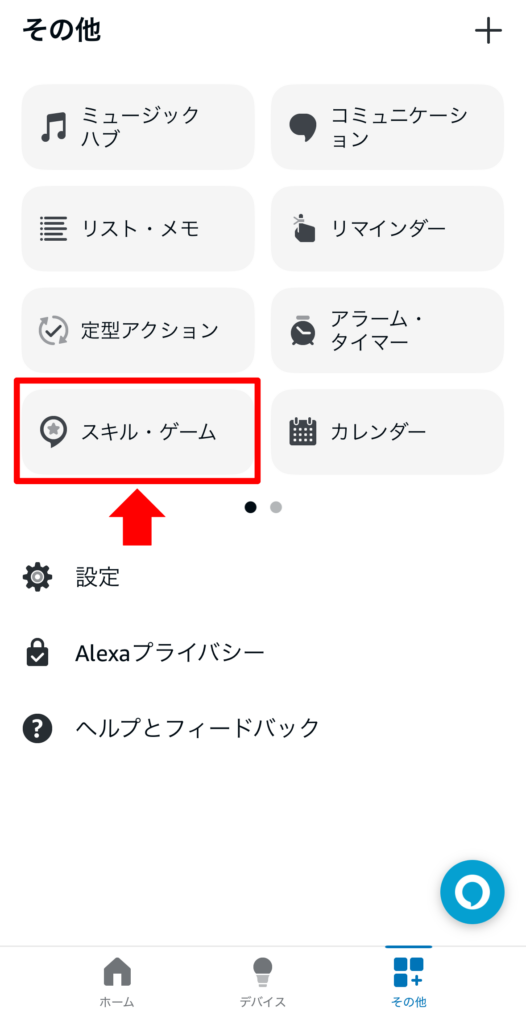
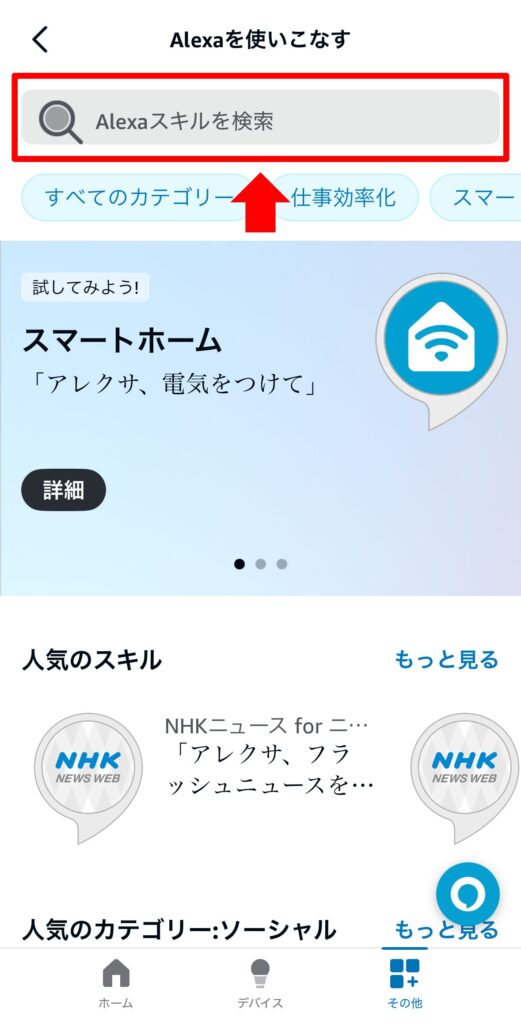
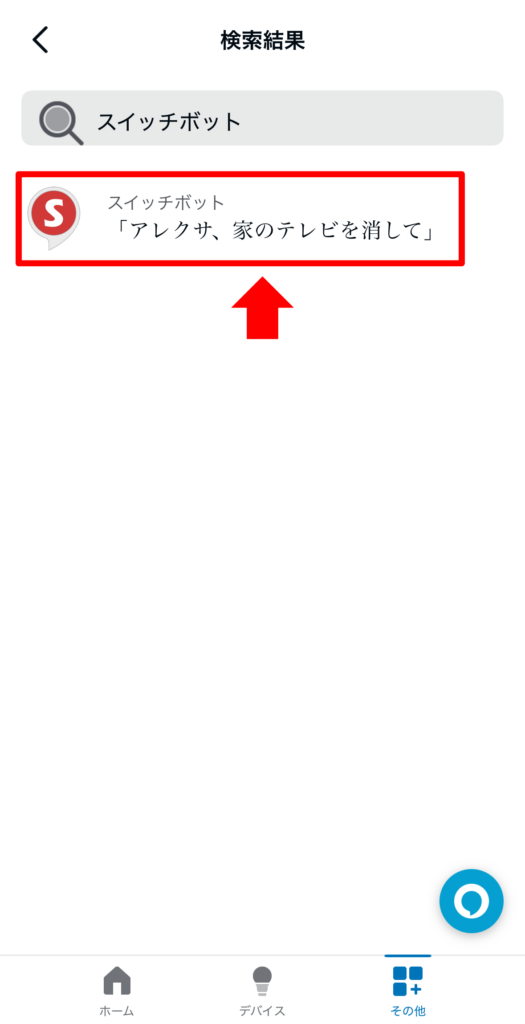
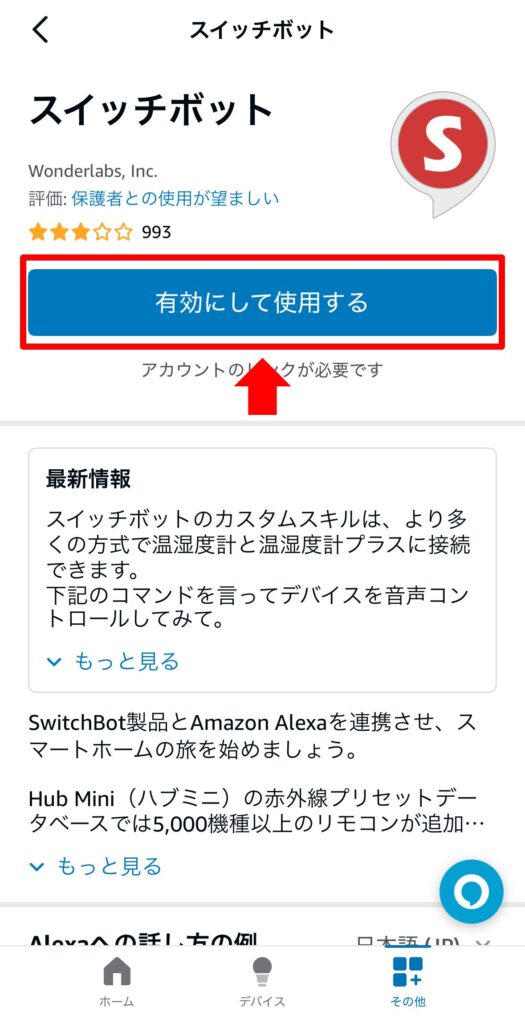
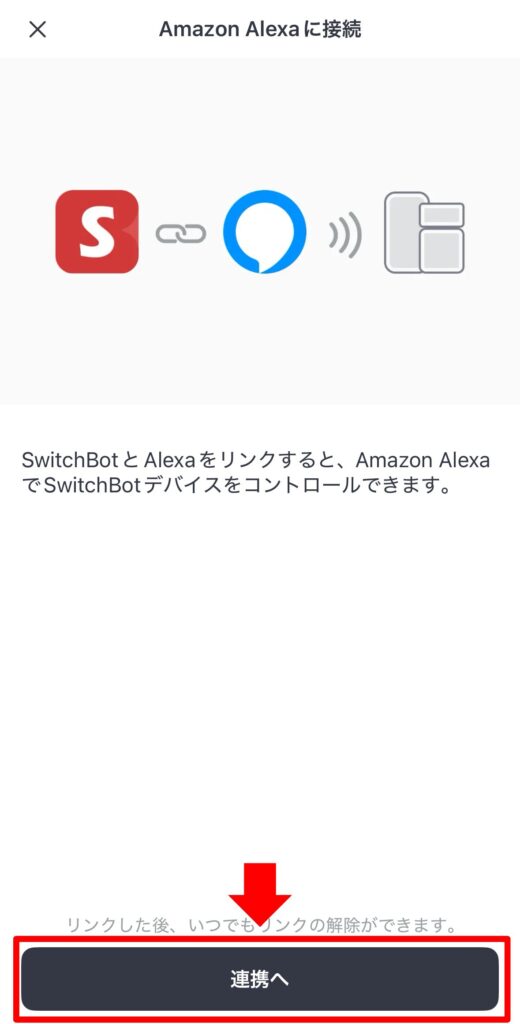
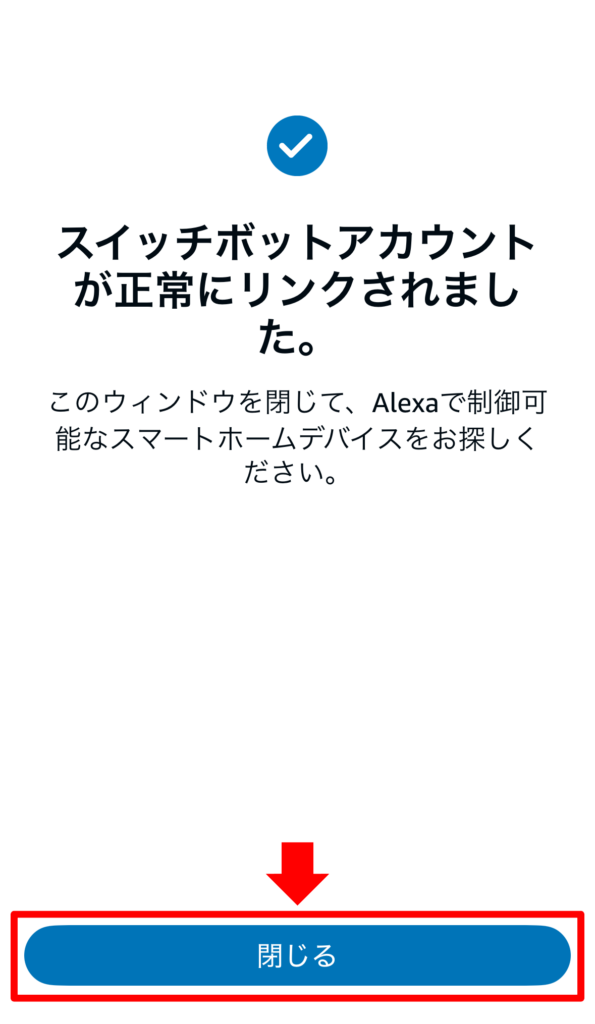
これでSwitchBotハブとアレクサが連携されました。
声で家電が操作できるようになったので、さっそく試してみましょう。
SwitchBotとアレクサの連携に関するよくある質問
- SwitchBotとアレクサを連携できない。
-
STEPSwitchBotアプリの確認
- SwitchBotアプリが最新バージョンか確認する
- 連携させたいSwitchBotデバイス(ハブ、ボット、カーテンなど)が、アプリに追加されているか確認する
STEPアレクサアプリの確認- アレクサアプリが最新バージョンか確認する
- 「スキル・ゲーム」メニューから、SwitchBotスキルが有効になっているか確認する
STEPデバイスの再起動- Amazon Echoデバイスを再起動する
- SwitchBotデバイス(ハブ、ボット、カーテンなど)を再起動する
- Wi-Fiルーターやモデムを再起動する
STEPスキルの再リンク- アレクサアプリでSwitchBotスキルを無効にして、再度有効にする
STEPSwitchBotデバイス(ハブ、ボット、カーテンなど)が、SwitchBotハブのBluetooth範囲内にあるか確認一般家庭では最大30mまで届きますが、壁や障害物を考慮して、10m以内を推奨しています。
これらの手順を試しても問題が解決しない場合は、SwitchBotのサポートに連絡しましょう。
- 声で家電やSwitchBotデバイスがうまく操作できない。
-
音声履歴を確認しましょう。
STEPアレクサアプリを開くSTEP「その他」→「Alexaプライバシー」の順番でタップSTEP「音声履歴を確認」をタップ(日付で履歴を絞り込めます)音声履歴を確認して、掛け声を変えてみましょう。
- アレクサアプリにSwitchBotハブが表示されない。
-
SwitchBotハブは、アレクサアプリにデバイスとして表示されません。
なぜならSwitchBotハブ本体を、アレクサアプリから操作することがないからです。
SwitchBotとアレクサの連携でできることまとめ
SwitchBotとアレクサの連携でできることは「声で家電操作」「定型アクション」「Amazon Echoシリーズとの連携」「SwitchBotシリーズ製品との連携」の4つです。
赤外線リモコン家電だけなく、デバイス数が年々増えているSwitchBotシリーズ製品と連携することで、「スイッチを押す」「カーテンやカギを閉める」などの動作も声だけでできるようになります。
家電を声だけで操作できるようになるなんて、数年前までは夢のような話だったので、設定が難しいのではないかと心配になってしまいますよね。
しかしSwitchBotとアレクサの連携方法は、8つの手順でスマホの画面表示に従ってタップするだけなので、とても簡単です。
スイッチボットとアレクサを連携することで、忙しい朝の準備や、手が離せない育児や家事の時間が、スムーズで心地よい時間に変わりますよ。
日々のストレスを減らし、あなたの生活をより豊かで快適なものに変えましょう。